怎么用PS给玻璃水杯图像更换背景
来源:网络收集 点击: 时间:2024-02-23【导读】:
我们在处理图像过程中,如果需要对透明的物体进行背景的更换的时候,该怎么办呢?我们现在就来用PS给玻璃水杯更换背景。工具/原料more图像素材装有PS的电脑方法/步骤1/5分步阅读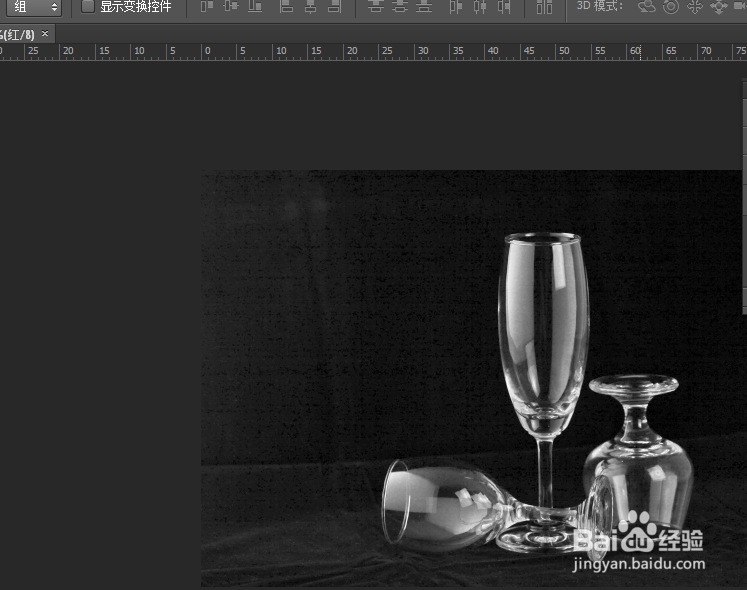 2/5
2/5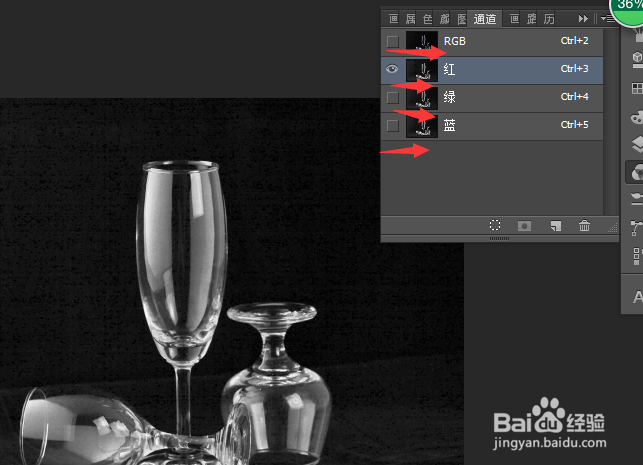
 3/5
3/5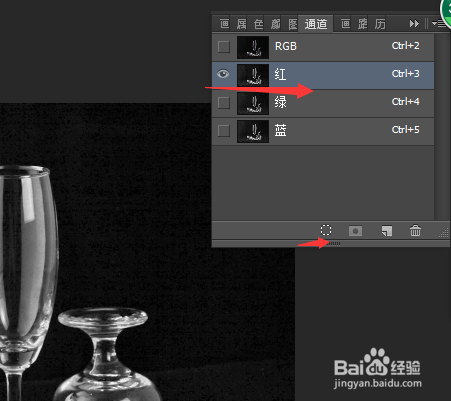 4/5
4/5
 5/5
5/5
打开PS,文件-打开素材图片。我们看到几只透明的玻璃水杯的背景色为黑色。现在我们要做的就是给水杯更换背景。
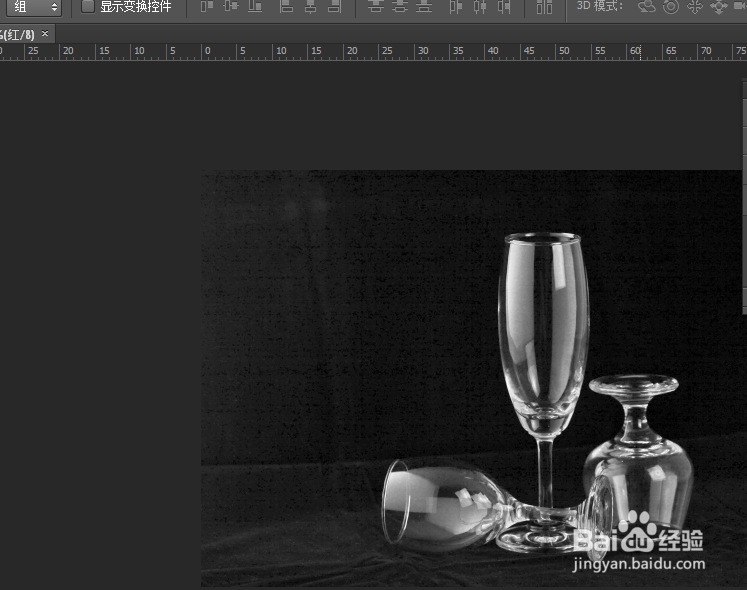 2/5
2/5我们调出通道,如果操作界面上没有的话,我们可以从窗口中调出通道。
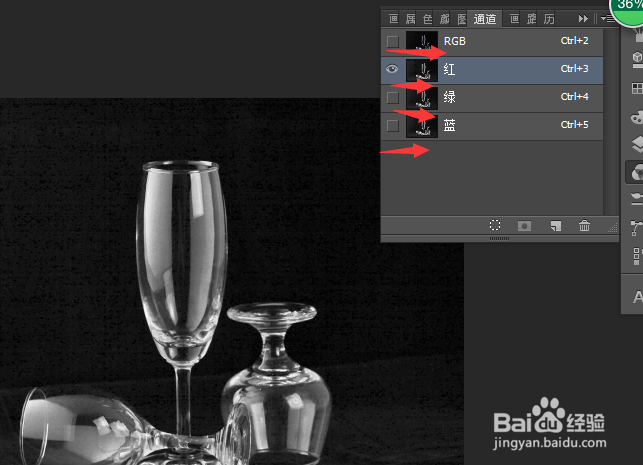
 3/5
3/5我们看到有四个通道,RGB,红,绿,蓝。我们点击每个通道看下,发现红色的作为选区的话,更好些,我们就点击红色通道,然后点击通道下方的圆圈形的按钮,将通道载入选区。我们看到水杯被选中了。
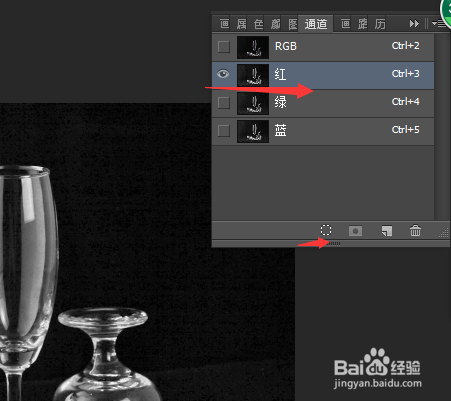 4/5
4/5我们回到图层中来,ctrl+j新建图层1如图所示,点击图层下方的新建图层2,选择工具ctrl+A全选,然后填充图层2为深蓝色。

 5/5
5/5把图层1放在图层2上面就看到玻璃水杯的背景已经更换为深蓝色的了。

版权声明:
1、本文系转载,版权归原作者所有,旨在传递信息,不代表看本站的观点和立场。
2、本站仅提供信息发布平台,不承担相关法律责任。
3、若侵犯您的版权或隐私,请联系本站管理员删除。
4、文章链接:http://www.1haoku.cn/art_114213.html
上一篇:华为来电转移在哪里面设置
下一篇:刺客信条起源任务“你们还不尽兴吗”流程攻略
 订阅
订阅